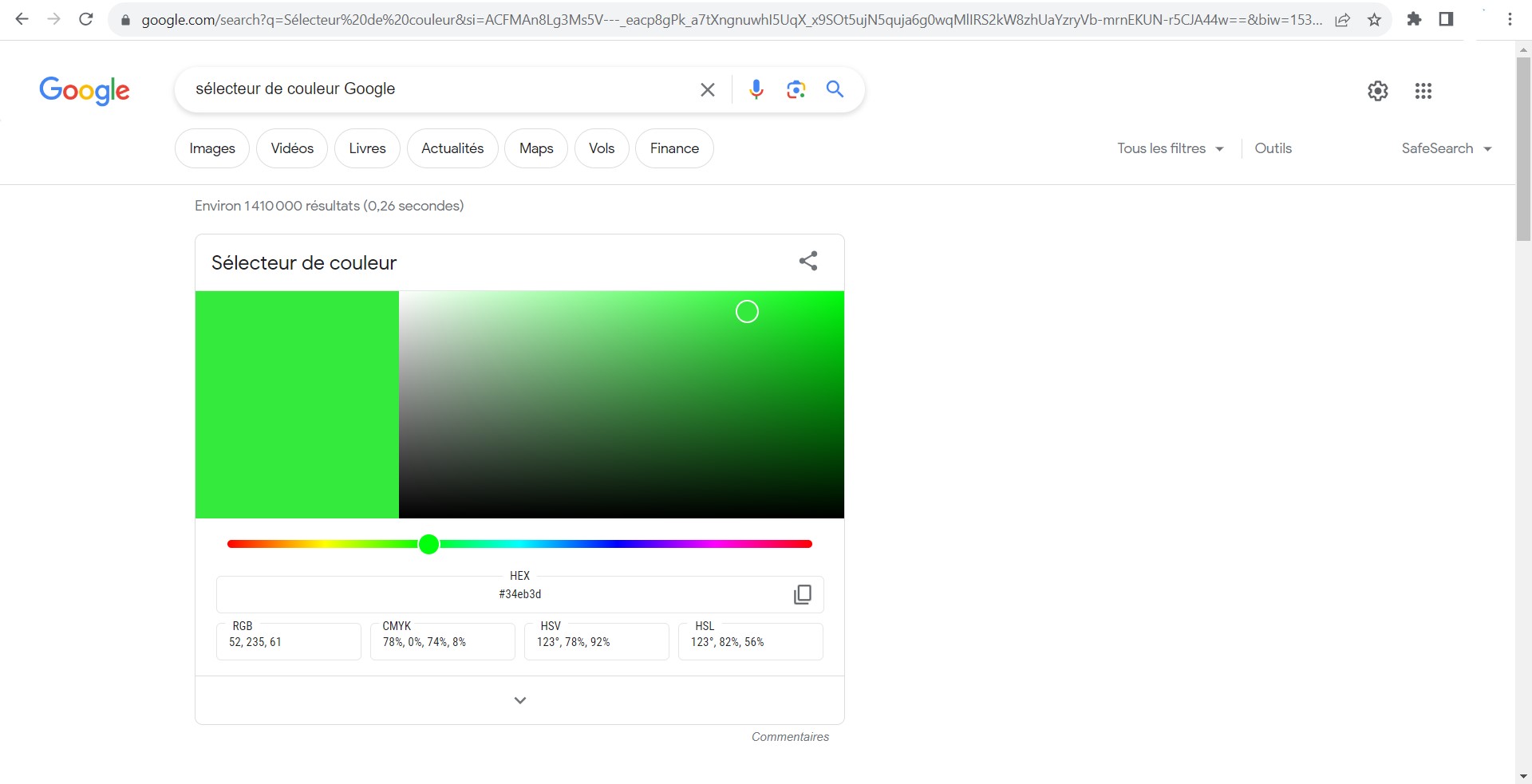Aujourd’hui, la couleur joue un rôle crucial dans divers domaines, de la conception de sites web à la mode, en passant par le marketing et l’art. Les nuances subtiles et les palettes cohérentes peuvent faire la différence dans la perception d’une marque ou d’un projet. Pour aider les professionnels et les amateurs à naviguer dans le vaste monde des couleurs, Google a introduit un sélecteur de couleur. Dans cet article, nous explorerons cet outil et son importance dans le monde numérique d’aujourd’hui.
Sommaire
- 1 Qu’est-ce que le Sélecteur de Couleur Google ?
- 2 Comment accéder et utiliser cet outil ?
- 3 Les applications du sélecteur de couleur
- 4 Avantages de l’utilisation du sélecteur de couleur Google
- 5 Les alternatives et compléments
- 6 Comment avoir la pipette sur Google ?
- 7 Comment changer la couleur de Google ?
- 8 Comment fonctionne Color Picker ?
- 9 Conclusion
Qu’est-ce que le Sélecteur de Couleur Google ?
Le sélecteur de couleur Google est un outil en ligne qui permet aux utilisateurs de choisir et d’identifier des couleurs. Il fournit un code hexadécimal, RGB (Rouge, Vert, Bleu) et d’autres formats courants pour chaque couleur, facilitant ainsi l’intégration de la teinte exacte dans différents projets.
Comment accéder et utiliser cet outil ?
Recherche : En tapant « sélecteur de couleur Google » ou « Google color picker » dans le moteur de recherche Google, l’outil apparaîtra généralement en haut des résultats.
Navigation : L’interface présente une palette de couleurs et un curseur. En déplaçant le curseur et en cliquant sur différentes zones, vous pouvez choisir la couleur souhaitée.
Informations : Une fois une couleur sélectionnée, l’outil affiche ses codes correspondants, tels que le code hexadécimal ou RGB.
Les applications du sélecteur de couleur
Conception Web : Les concepteurs peuvent l’utiliser pour choisir des couleurs pour les sites web, les thèmes et les templates.
Graphisme : Les graphistes trouvent le sélecteur pratique pour s’assurer qu’ils ont les bonnes teintes pour leurs créations.
Éducation : Les enseignants peuvent l’utiliser pour enseigner aux étudiants des concepts liés aux couleurs, à la lumière et au design.
Décoration intérieure : Même si ce n’est pas son usage principal, certains professionnels peuvent l’utiliser comme source d’inspiration ou pour visualiser des palettes de couleurs.
Avantages de l’utilisation du sélecteur de couleur Google
Précision : Permet d’obtenir des codes de couleurs exacts, éliminant les approximations.
Accessibilité : Pas besoin de télécharger ou d’installer des logiciels ; il est accessible depuis n’importe quel navigateur.
Gratuité : Contrairement à certains logiciels professionnels, cet outil est entièrement gratuit.
Intuitivité : Son interface est simple et conviviale, ce qui le rend adapté même aux débutants.
Les alternatives et compléments
Même si le sélecteur de couleur de Google est un outil formidable, il existe d’autres options sur le marché, telles que Adobe Color, ColorZilla ou Coolors. Ces plateformes peuvent offrir des fonctionnalités supplémentaires, comme la création de palettes de couleurs ou l’analyse des tendances des couleurs.
Comment avoir la pipette sur Google ?
La pipette n’est pas encore disponible sur Google. Cependant, elle sera bientôt disponible dans la prochaine mise à jour de Google.
Cependant, il existe plusieurs méthodes et extensions tierces qui peuvent vous aider à obtenir une fonction de pipette lors de l’utilisation de Google Chrome ou d’autres services Google :
1. Utilisation d’extensions Google Chrome :
Plusieurs extensions de navigateur peuvent être ajoutées à Google Chrome pour fournir une fonctionnalité de pipette. Voici quelques-unes des options populaires :
- ColorZilla : C’est une des extensions les plus populaires pour Google Chrome. Elle vous permet de pointer et de cliquer sur n’importe quelle couleur dans votre navigateur pour obtenir son code hexadécimal, RGB, ou d’autres formats.
- Eye Dropper : Cette extension permet également de sélectionner des couleurs depuis n’importe quelle page web.
Pour ajouter une de ces extensions :
- Ouvrez le Chrome Web Store.
- Tapez le nom de l’extension (par exemple, « ColorZilla ») dans la barre de recherche.
- Cliquez sur « Ajouter à Chrome » pour l’installer.
- Une fois l’extension installée, vous verrez une icône de pipette dans la barre d’outils de votre navigateur. Cliquez dessus pour l’utiliser.
2. Utiliser des logiciels tiers :
Il existe de nombreux logiciels qui offrent des outils de pipette pour sélectionner des couleurs à partir de n’importe quel point de votre écran, pas seulement dans votre navigateur. Des exemples incluent « GIMP », « Adobe Photoshop », et « Paint.NET ». Ces logiciels peuvent être plus lourds si vous souhaitez juste un simple outil de pipette, mais ils sont très puissants si vous travaillez régulièrement avec des graphiques.
3. Utilisation de services en ligne :
Il y a aussi des sites web qui vous permettent d’uploader une image, puis d’utiliser une pipette pour identifier une couleur. Ces outils sont utiles si vous n’avez pas besoin d’une solution en temps réel et travaillez plutôt avec des images préexistantes.
Comment changer la couleur de Google ?
Il n’est pas possible de changer la couleur de Google. La couleur de Google est définie par Google et ne peut pas être modifiée par les utilisateurs.
Comment fonctionne Color Picker ?
Le sélecteur de couleurs est un outil qui vous permet de choisir une couleur sur un écran et de copier les valeurs de couleur. Il existe de nombreux sélecteurs de couleurs différents disponibles, mais ils fonctionnent tous de la même manière.
Pour utiliser un sélecteur de couleurs, vous devez d’abord ouvrir l’outil. Une fois l’outil ouvert, vous devez placer le curseur sur la couleur que vous souhaitez choisir. Lorsque le curseur est sur la couleur, la valeur de couleur est affichée dans l’outil. Vous pouvez ensuite copier la valeur de couleur en appuyant sur la touche Ctrl+C sur votre clavier.
La valeur de couleur copiée peut ensuite être utilisée dans n’importe quel logiciel de conception graphique ou de traitement de texte. Pour coller la valeur de couleur, vous devez ouvrir le logiciel dans lequel vous souhaitez utiliser la couleur et appuyez sur la touche Ctrl+V sur votre clavier. La valeur de couleur sera alors collée dans le logiciel.
Voici quelques conseils pour utiliser un sélecteur de couleurs :
- Choisissez un sélecteur de couleurs qui est facile à utiliser et qui dispose des fonctionnalités dont vous avez besoin.
- Placez le curseur sur la couleur que vous souhaitez choisir.
- Copiez la valeur de couleur en appuyant sur la touche
Ctrl+Csur votre clavier. - Collez la valeur de couleur dans le logiciel dans lequel vous souhaitez utiliser la couleur en appuyant sur la touche
Ctrl+Vsur votre clavier.
Conclusion
Le sélecteur de couleur de Google est un témoignage de la manière dont les outils numériques peuvent simplifier et améliorer des tâches autrefois complexes. Pour ceux qui travaillent régulièrement avec des couleurs, que ce soit pour le design, l’art ou toute autre profession, avoir un outil simple et précis à portée de main est inestimable. Dans le monde coloré d’aujourd’hui, des outils comme celui-ci jouent un rôle essentiel dans la création et l’innovation.